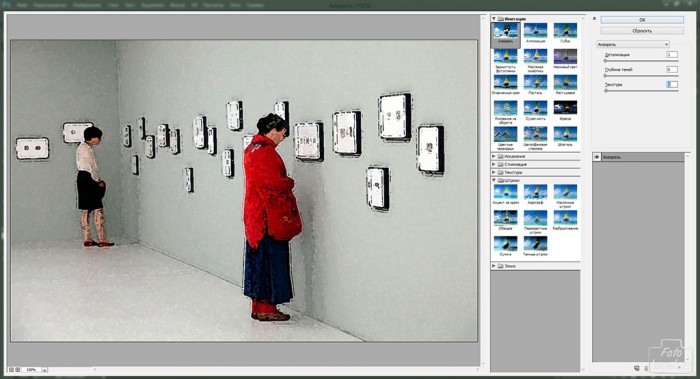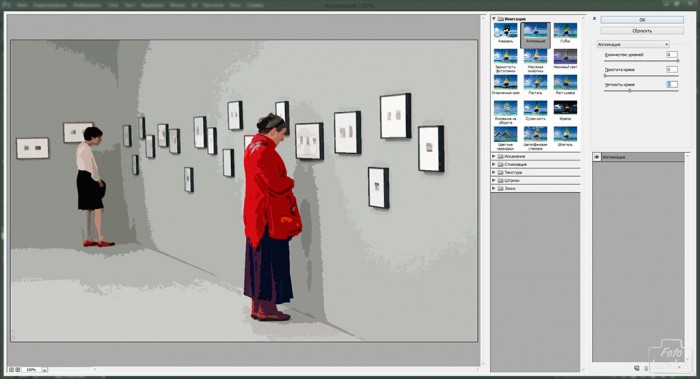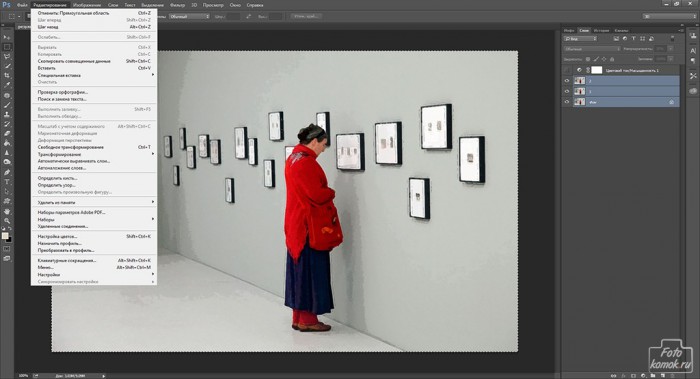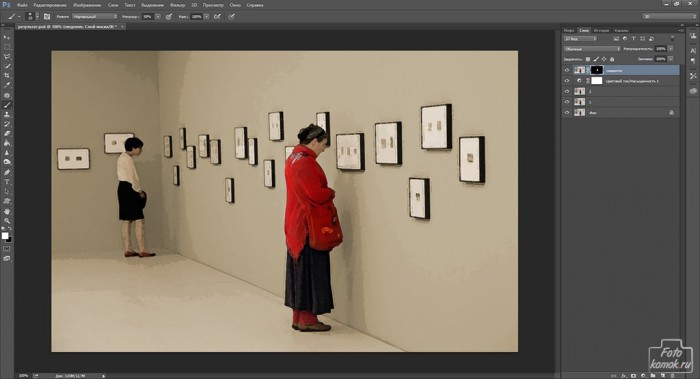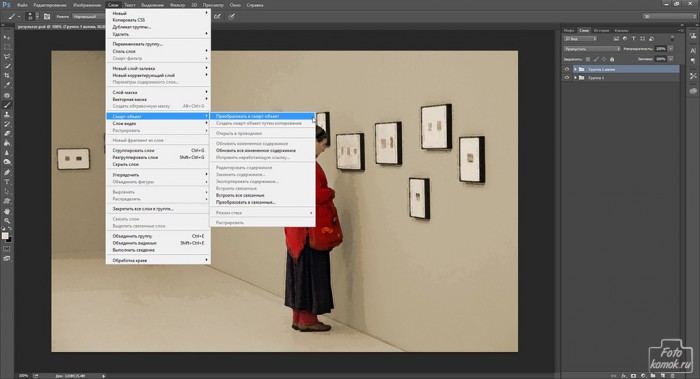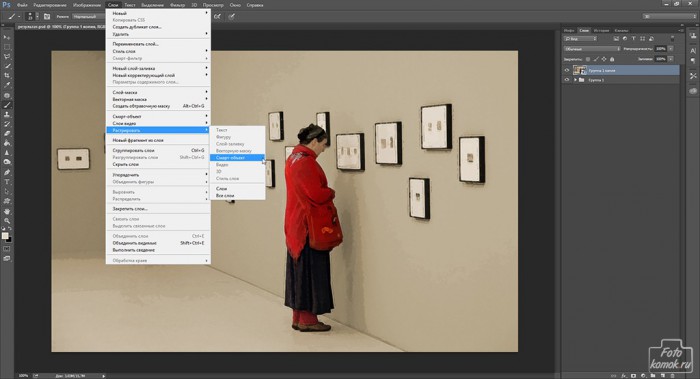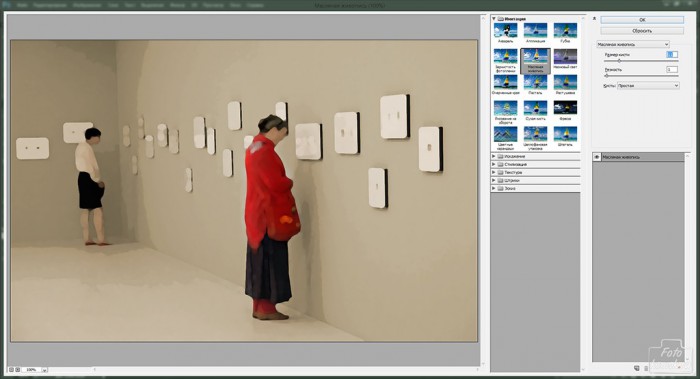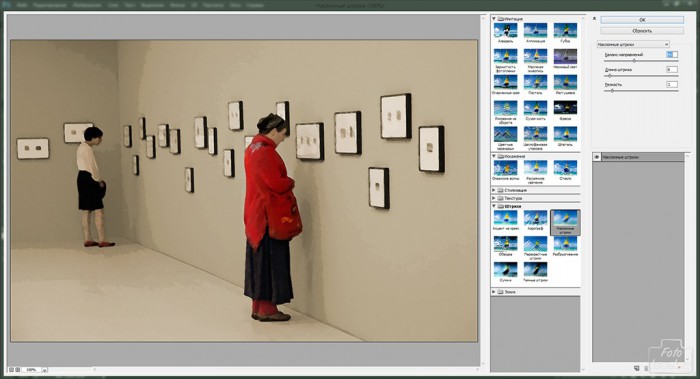Изобразительное искусство имеет самые разнообразные проявления и даже может найти свое отражение в обработке фотоизображений. Можно ли кадр повседневности сделать подобием картины? Открываем изображение (пример). Делаем две копии и называем их «1» и «2».
К слою «1» применяем фильтр «Акварель»: вкладка «Фильтр» – «Галерея фильтров» – «Имитация» – «Акварель».
К слою «2» применяем фильтр «Аппликация».
Снижаем непрозрачность слоям «1» и «2». Слою «1» делаем непрозрачность 38 % и слою «2» – 35%.
Создаем корректирующий слой «Цветовой тон/Насыщенность» и устанавливаем «Тонирование».
Для того чтобы сделать цветовой акцент на определенном элементе, в данном примере это будет красная кофта у женщины на переднем плане, отключаем видимость на корректирующем слое, становимся на верхний слой и выделяем все изображение «Прямоугольной областью» и выполняем сведение: вкладка «Редактирование» – «Скопировать совмещенные данные» – Вставить» или нажать соответствующую комбинацию клавиш.
К слою «сведение» добавляем слой-маску и заливаем её черным цветом.
В слое-маске слоя «сведение» белой кистью мягкого типа прокрашиваем кофту. Снижаем непрозрачность корректирующего слоя до 65-75%.
В окне слоев выделяем слои, удерживая нажатой клавишу Shift нажимаем на первый слой и на последний из тех, что нужно выделить. Когда слои будут выделены, нажимаем комбинацию клавиш Ctrl + G. Получаем группу. Дублируем группу. Преобразовываем в смарт-объект дубликат группы.
Растрируем слой.
Получаем слой и делаем его дубликат. Слой, полученный из группы называем «1», а его дубликат «2». К слою «1» применяем фильтр «Масляная краска».
К слою «2» применяем фильтр «Наклонные штрихи».
К слою «2» добавляем слой-маску и частично скрываем штрихи. Слою «1» можно уменьшить непрозрачность, чтобы проявилась акварель, либо оставить смешение фильтров акварели и масляной краски.
И с проявлением акварели.